Atenção: esta página é uma tradução automática (automática); em caso de dúvida, consulte o documento original em inglês. Pedimos desculpas pelo inconveniente que isso possa causar.
ECTkeyboard - Primeira inicialização do ECTkeyboard. Começando
Primeiro início do ECTkeyboard. Começando
ECTkeyboard está pronto para operar imediatamente após o download. Não há necessidade de instalar o aplicativo. O usuário apenas precisa executar o arquivo executável. Além disso, o teclado virtual pode ser iniciado a partir de qualquer dispositivo de armazenamento portátil (um flash ou cartão SD, um disco rígido externo, etc.).
As configurações padrão permitem que o usuário inicie a operação do aplicativo sem executar nenhum procedimento de configuração adicional. Só é necessário escolher o modo de trabalho adequado do seletor. Nos casos em que o usuário precisa alterar vários parâmetros do programa, é necessário executar a seguinte sequência de ações:
- Inicie o ECTkeyboard aplicativo.
- Abra a janela de configurações do programa, escolhendo Configurações - Mostrar janela de configurações itens do menu principal. O usuário também pode pressionar a tecla de atalho correspondente - F3 (veja a fig. 2).
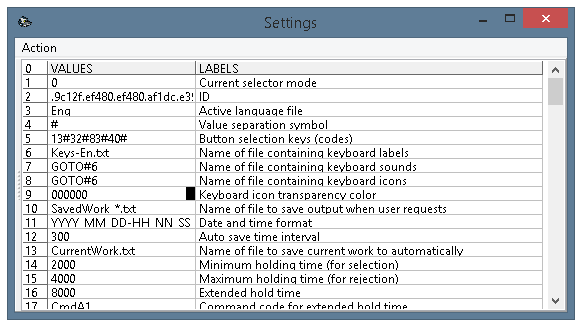 (Fig. 2. A janela de configurações de ECTkeyboard)
(Fig. 2. A janela de configurações de ECTkeyboard)
- Escolha o arquivo com etiquetas do teclado - parâmetro 6.
- Defina a quantidade de tempo de espera da tecla necessária para selecionar um símbolo - parâmetro 14.
- Defina a quantidade de tempo de espera da tecla necessária para cancelar a seleção de um símbolo - parâmetro 15.
- Defina o tempo de atraso necessário para movimentos verticais e horizontais - parâmetros 18 e 19.
- Selecione o número de botões horizontal (parâmetro 46) e vertical (parâmetro 47).
- Escolha uma fonte para símbolos nos botões e defina seu tamanho e cores, bem como cores de superfícies e bordas dos botões - parâmetros 57-80.
- Escolha uma fonte e seu tamanho para a janela de saída de texto - parâmetros 106 e 107.
- Se necessário, ajuste a aparência da barra de progresso (faixa de seleção de teclas) - parâmetros 131-149.
- Habilite a miniatura da tecla atual (parâmetro 161); ajuste a posição e a aparência da janela - parâmetros 162-173.
- Ative a janela de entrada rápida (parâmetro 201) e ajuste sua aparência - parâmetros 202-217.
Informações mais detalhadas sobre cada parâmetro do programa podem ser encontradas em “Configurações e parâmetros adicionais de ECTkeyboard”Deste manual.
Depois de fazer todas as alterações necessárias, o usuário precisa salvar todas as configurações e aplicá-las a todas as janelas do programa. Para fazer isso, o usuário precisa selecionar Configurações - Definir atual itens do menu. Depois disso, o usuário pode prosseguir para a operação do programa.
Para trabalhar com ECTkeyboard, é necessário selecionar um dos modos de operação do seletor disponíveis. Essa seleção pode ser feita através do Começar submenu. A versão atual do programa suporta os seguintes modos:
- Seleção manual (modos 0, 0A, 0B);
- Escaneamento por coordenadas (modos 1, 1B);
- Varredura símbolo a símbolo (modos 2, 2B);
- Meia seleção (modo 3);
- Controle do olhar dos botões do cursor (modo 4);
- Olhe o controle do cursor do mouse (modo 5).
As quinta e sexta opções destinam-se a trabalhar em conjunto com um dispositivo de rastreamento ocular externo, ou seja, um dispositivo que rastreia os movimentos oculares do usuário e identifica a direção da visão do usuário. Mais informações sobre o recurso de controle do olhar podem ser encontradas no capítulo “Menu principal e funcionalidade do ECTkeyboard” deste manual.
Após escolher o modo seletor necessário, o usuário pode prosseguir para o processo de digitação de texto. Caso a janela de saída de texto não seja exibida, é necessário pressionar o F5 tecla de atalho ou selecione o Mostrar janela de saída item no menu principal do programa.